Все потихоньку переходят на новую версию сайта и еще не знают как заблокировать другого человека Вконтакте в обновленном дизайне. Обертка поменялась, но основные способы остались те же самые. Рассмотрим все по порядку, чтобы ничего не пропустить.
1) Причины блокировки
2) Как ограничить доступ к своей странице
3) Как заблокировать пользователя Вконтакте полностью
4) Еще один способ блокировки пользователей Вконтакте
5) Как удалить человека, который заблокировал вас
Причины блокировки
Если человек совершает по отношению к вам различные действия, которые по вашим меркам являются неадекватными и оскорбляют вас, то следует заблокировать доступ этого пользователя к вашей странице или пожаловаться на него администрации Вконтакте. К таким поступкам относятся, к примеру, грубые высказывания в ваш адрес, постоянная рассылка спама, обидные комментарии под фотографиями. Решение проблемы — ограничение доступа к определенным функциям на вашей странице.
Как ограничить доступ к своей странице
Вконтакте есть так называемый «Черный список», куда можно добавить человека, с которым вы полностью хотите прекратить общение. Существовали два способа блокировки пользователя.
На странице пользователя
Самым простым вариантом был такой — заходим на страницу «жертвы» и нажимаем кнопку «Заблокировать». Однако данный пункт меню отсутствует у ваших друзей и в старой и в новой версии Вконтакте. Таким образом можно забанить только того человека, который у вас не в друзьях.
В настройках
Остается единственный рабочий второй способ — через настройки заходим «Черный список».
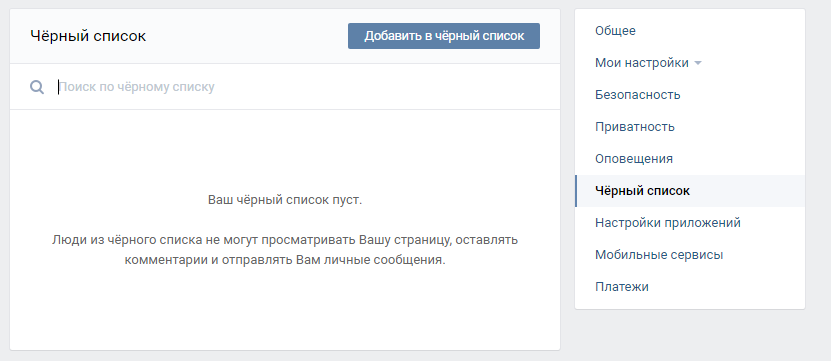
Нажимаем кнопку «Добавить в черный список».
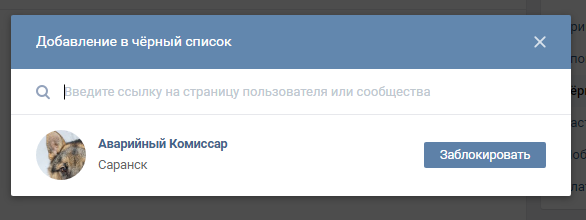
И копируем полный путь до страницы пользователя или его имя — фамилию. С помощью данного способа можно ограничить доступ к свой странице для любого пользователя Вконтакте. Также существует возможность вернуть все права пользователю, убрав его из черного списка, когда вы пожелаете.
Как заблокировать пользователя Вконтакте полностью
Для полной блокировки обидчика вам нужно обратиться в администрацию Вконтакте. Как это сделать? Заходим на страницу пользователя и нажимаем кнопку «Пожаловаться на страницу».
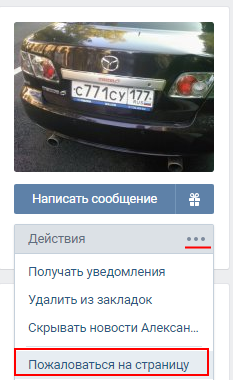
Далее выбираем причину, по которой вы собираетесь пожаловаться на человека, в комментариях подробно описываем ситуацию и приводим веские доводы, чтобы убедить администрацию забанить пользователя. Вместе с этим можно закрыть доступ к странице, поставив галочку под блоком с комментариями.
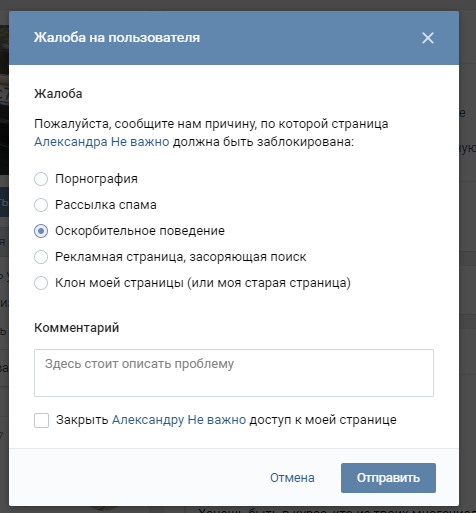
Для подобного обращения лучше иметь серьезный повод для удаления, чтобы добиться положительного результата от техподдержки.
Еще один способ блокировки пользователей Вконтакте (не рекомендую)
Существует еще один способ блокировки пользователей навсегда и я не могу о нем не рассказать. Но пользоваться им не советую ни в коем случае. Вконтакте организованы сообщества, в которых люди жалуются на разных пользователей и совместными усилиями пытаются заблокировать людей. Все осуществляется по принципу: ты жалуешься на другого пользователя, а остальные помогают тебе заблокировать твоего обидчика. Найти их можно в поиске по фразам жалоба, обмен жалобами или по соответствующим хештегам.
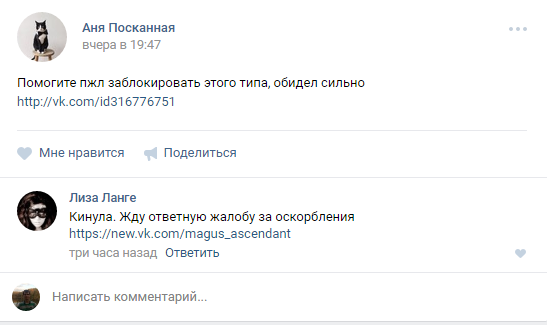
Часто в таких группах размещают людей, к которым испытывают личную неприязнь и жаловаться на всех подряд, не зная ситуации и что произошло на самом деле, не совсем хорошо. Вконтакте борется с такими группами и вы можете сами улететь в бан вместе с другими участниками.
Как удалить человека, который заблокировал вас
И напоследок рассмотрим ситуацию, когда заблокировали вас и вы не имеете доступ к странице пользователя и автоматически становитесь подписанным на него. Зачем находится у него в подписчиках? Удалите его с помощью инструкции, которую я описывал ранее.
Я постарался подробно рассказать вам об блокировке людей Вконтакте, жду ваших комментариев, спасибо за внимание!
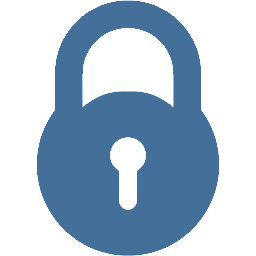
Ваш комментарий